Cómo subir archivos PDF a WordPress
Publicado: 2022-06-13Cuando se trata de tipos de medios de WordPress, la mayor parte de la atención se dirige a imágenes y videos. Esto tiene sentido, pero se pierde un tipo de archivo valioso y útil que quizás desee reconsiderar: el formato de documento portátil (PDF). La buena noticia es que es sencillo cargar archivos PDF a WordPress y mostrarlos.
Ahora que el Editor de bloques es un lugar común para muchos sitios web de WordPress, es más fácil cargar y mostrar archivos PDF. De hecho, el proceso está más en línea con otros tipos de medios, cuando no solía ser el caso. Sin embargo, los complementos aún pueden realizar la funcionalidad por usted, a menudo con un mayor conjunto de funciones e implementación.
En el transcurso de este tutorial, le mostraremos cómo cargar archivos PDF en WordPress. Si este es un concepto nuevo para usted, consulte nuestra primera sección, que habla sobre los beneficios de usar archivos PDF en su sitio.
Por qué querrías subir archivos PDF a WordPress
En muchos casos, un archivo PDF ya es un documento completo. Utiliza texto y medios enriquecidos para encapsular un tema, por lo que a menudo querrá conservar la forma en que se ve y se lee el PDF.
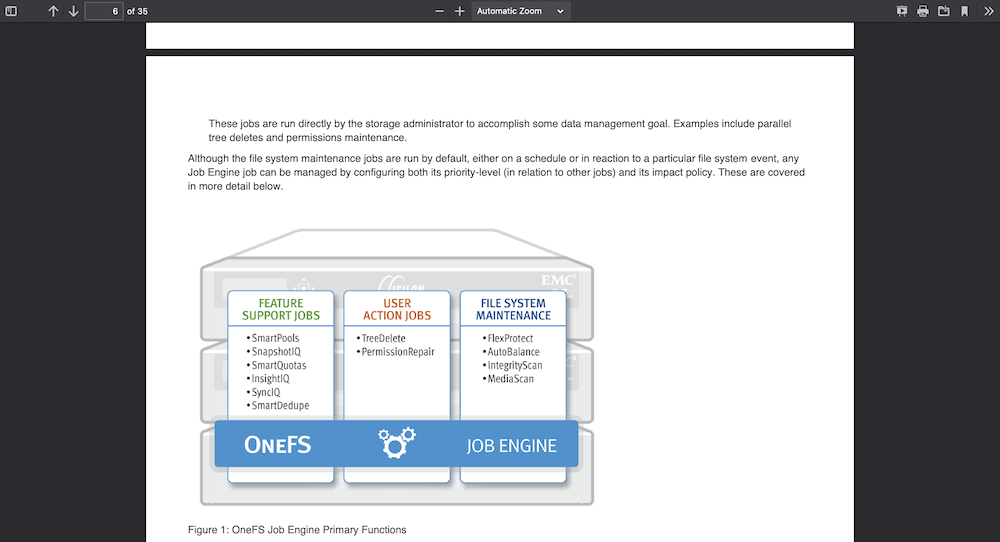
Sin embargo, el archivo no es bueno si se encuentra en su computadora. Para presentarlo a los visitantes del sitio, existe la tentación de recrear ese PDF como una publicación nativa en su sitio. Es comprensible, pero viene con algunos inconvenientes. Para empezar, puede consumir su tiempo y capacidad, y es posible que nunca replique el documento por completo.
En cambio, WordPress le permite cargar y mostrar archivos PDF con un mínimo de complicaciones. Hay algunos beneficios a considerar:
- Por supuesto, los documentos que ya tiene le ofrecerán el mismo nivel de valor. Además, puede presentarlos tal cual, sin los costos de replicación o el esfuerzo adjunto.
- Un archivo PDF ya no es un documento pasivo. Puede proporcionar tanta interacción como una publicación o página nativa.
- Hay una ganancia de eficiencia cuando carga un PDF a WordPress, porque ese archivo puede vivir en varias páginas. Esto significa que no necesita replicar la funcionalidad en otro lugar (un formulario de registro es un buen ejemplo de esto).
Si trabaja en campos en los que produce documentos físicos o digitales (diseñadores gráficos, escritores y más), puede ofrecer una muestra de su trabajo en formato PDF para descargar. Sin embargo, querrá optimizar ese archivo tal como lo haría con otras formas de medios.
Cómo optimizar sus archivos PDF para brindar la mejor experiencia
Los archivos PDF pueden tener diez o veinte veces el tamaño de la página web total, lo que tiene sentido dada la riqueza de esos documentos. Como tal, hay algunos consejos que podemos dar para optimizar su archivo antes de cargar el PDF a WordPress:
- La tipografía importa. Siga las mismas pautas que otros contenidos y no use más de dos tipos de letra para su documento. Esto también ayudará a la consistencia de su documento.
- Optimización de imagen. Recuerda que las imágenes dentro de tu PDF deben tener la misma optimización que tendrías para una página web. Esta es un área en la que puede recortar grandes partes del tamaño del archivo PDF.
- Llevar a cabo una buena optimización de motores de búsqueda (SEO). La escritura de su PDF puede tener la misma indexación que una página web, por lo que querrá adherirse a las buenas prácticas de SEO dentro de su archivo.
Como paso final, debe ejecutar el archivo PDF a través de una herramienta de optimización. Hay algunos en el mercado, por ejemplo, ShortPixel ( use nuestro cupón exclusivo de ShortPixel para obtener un 50% de crédito adicional ) es fantástico:
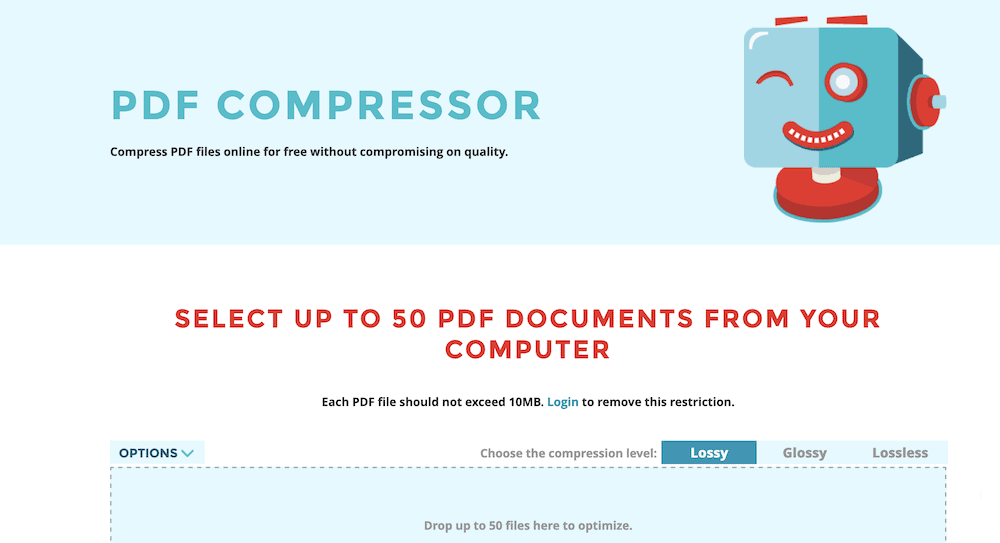
Una vez que tenga un archivo listo y ajustado, puede subirlo a WordPress, y no le llevará más de un minuto.
Cómo subir archivos PDF a WordPress (2 formas)
En el resto de esta publicación, le mostraremos cómo cargar archivos PDF en WordPress. Hay dos formas de considerar, y cubriremos ambas:
- Utilice la funcionalidad nativa de WordPress para cargar su PDF.
- Instale un complemento para ayudarlo a cargar su PDF y aproveche también su funcionalidad más profunda.
Sin embargo, primero podemos mostrarle el enfoque nativo. Comencemos dentro del Editor de bloques de WordPress.
1. Sube un archivo PDF a WordPress sin un complemento
Argumentaríamos que la funcionalidad nativa de WordPress es lo suficientemente buena para la mayoría de los usuarios que desean cargar archivos PDF. Sin embargo, hay algunas maneras de obtener su PDF en WordPress. Por ejemplo, puede cargar en la Biblioteca de medios como lo haría con imágenes y videos:
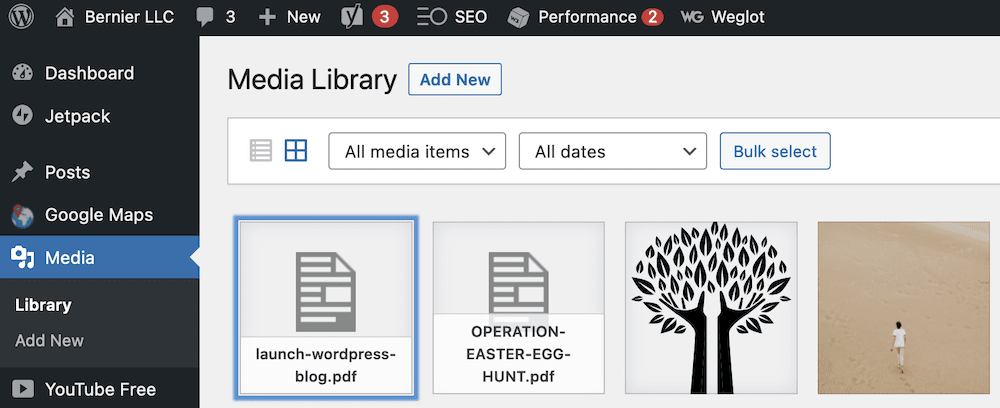
Sin embargo, si usa el Bloque de archivos, puede omitir este paso y cargar directamente desde el Editor de bloques:
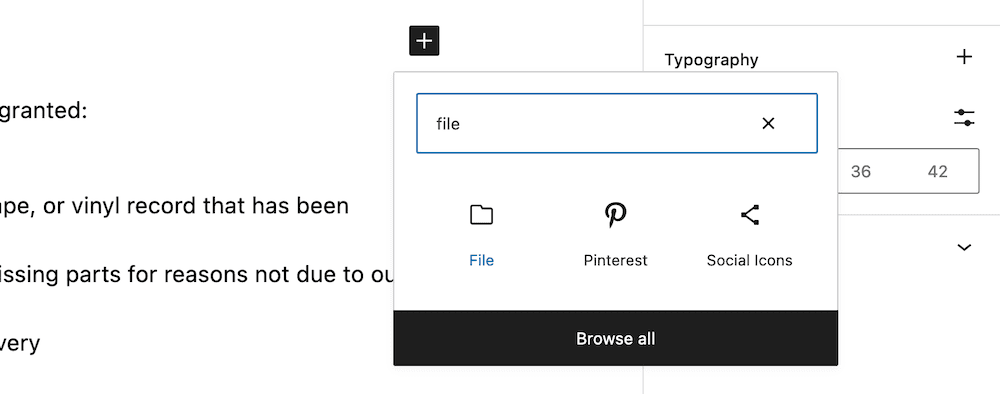
El proceso va como era de esperar:
- Busque y agregue el Bloque de archivos a su contenido.
- Elija su archivo PDF usando el cargador.
Esto es todo lo que necesita: el archivo debe mostrarse dentro de su contenido, momento en el que puede continuar escribiendo o trabajar con las opciones para personalizar su apariencia. Tendremos más sobre esto más tarde.
2. Use un complemento para cargar sus archivos PDF
Por supuesto, WordPress le permite ampliar su funcionalidad mediante complementos, y esto es cierto si desea cargar archivos PDF. La funcionalidad nativa es buena, pero sufre en algunas áreas:

- La seguridad de su archivo no tiene las mismas protecciones en comparación con otras soluciones. Esto se debe a que permite la impresión y las descargas, sin una forma real de desactivarlo.
- Leer un PDF en un entorno libre de distracciones es una buena opción, pero la solución nativa de WordPress no lo permite.
En su lugar, es posible que desee considerar un complemento. Hay algunos en el mercado: EmbedPress es uno que es popular:
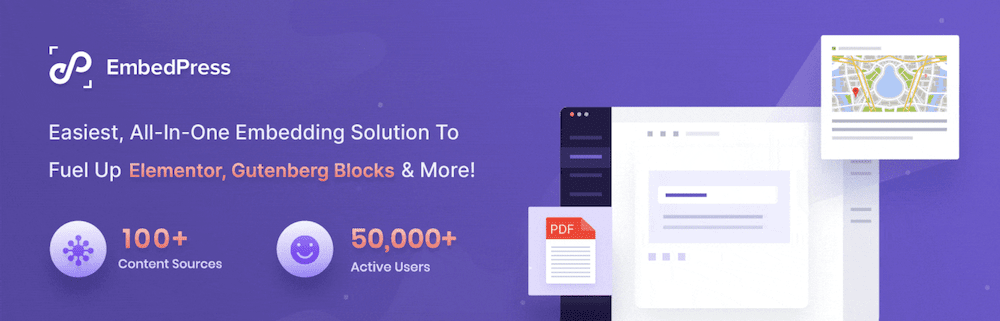
Algunos usuarios también buscarán el complemento Incrustar cualquier documento:
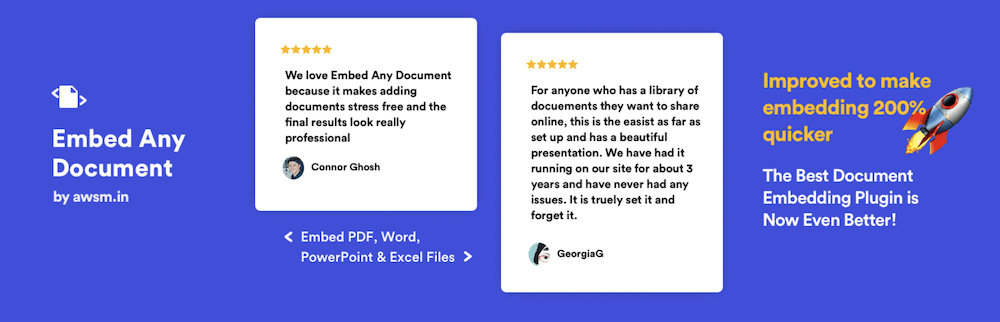
Sin embargo, nos gusta PDF Embedder:
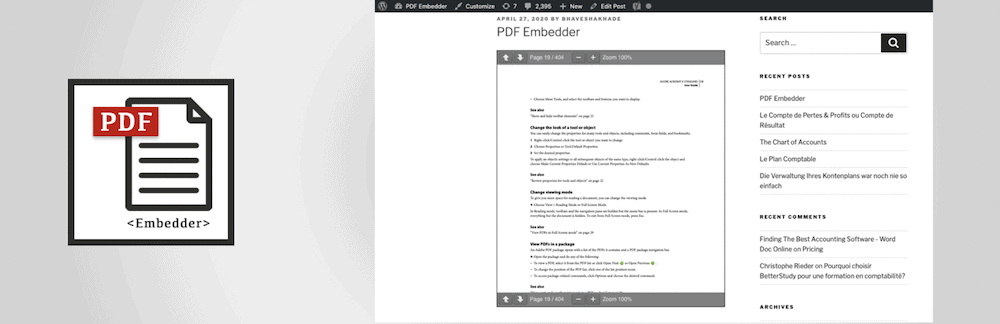
Esto se debe a que tiene actualizaciones periódicas, una gran cantidad de instalaciones activas y viene con cientos de críticas favorables de otros usuarios. Además, ofrece tanto como la opción nativa de WordPress, mientras llena los vacíos que falta.
Para comenzar, instalará y activará el complemento de la misma manera que cualquier otro. Desde allí, puede dirigirse a su publicación o página y ubicar un bloque de incrustación de PDF:
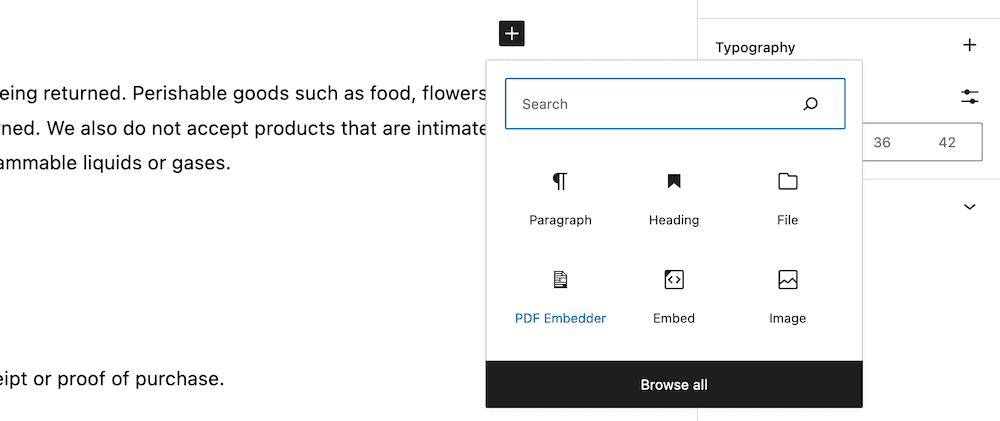
A continuación, abra la Biblioteca multimedia desde la interfaz y cargue su archivo PDF:
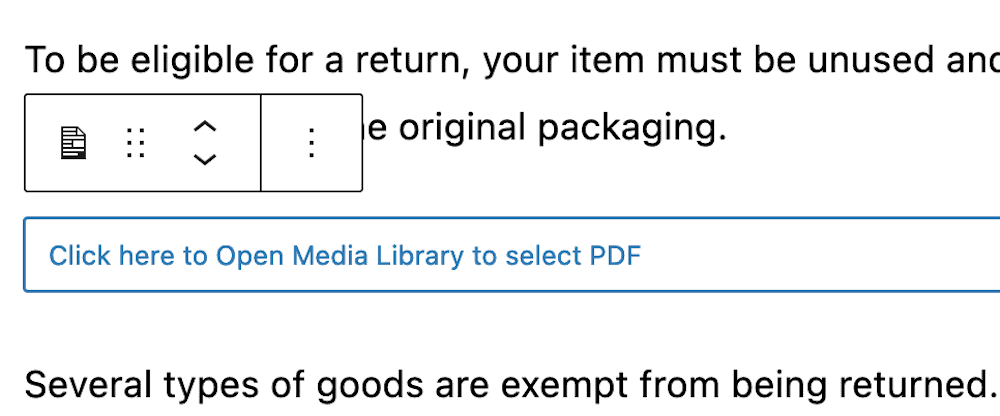
Esto es todo lo que necesita hacer, aunque notará que PDF Embedder no ofrece una representación del visor dentro del Editor de bloques. Sin embargo, si revisa una vista previa, verá el visor en su lugar:
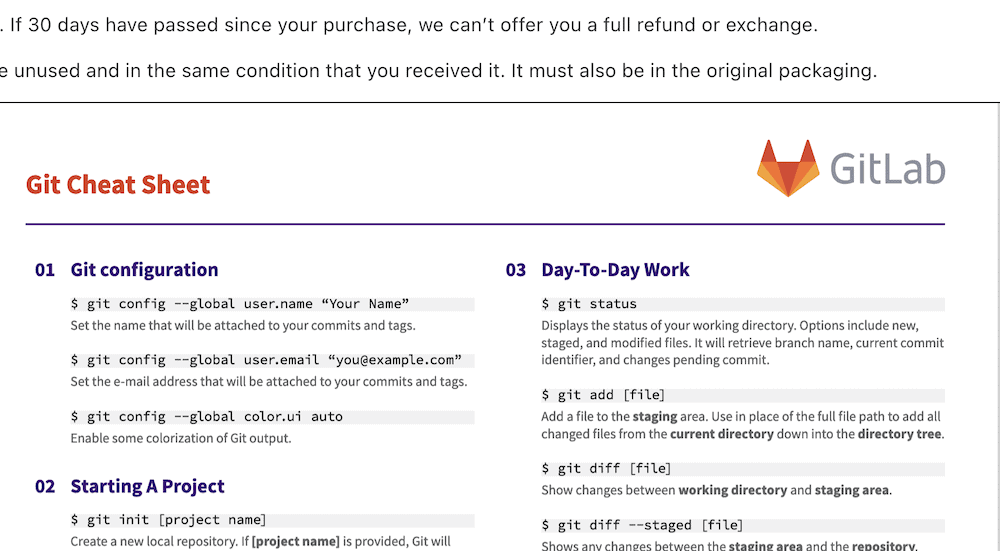
En este punto, puede continuar con sus otras tareas ya que el proceso de carga está completo. Sin embargo, hay más que puede hacer para presentar sus archivos PDF bajo una mejor luz. Veremos esto a continuación.
Cómo personalizar el aspecto y la funcionalidad de sus archivos PDF
Dependiendo de su solución preferida, habrá opciones disponibles para personalizar la apariencia de su visor de PDF. Por ejemplo, la solución nativa de WordPress ofrece algunas opciones de bloque:
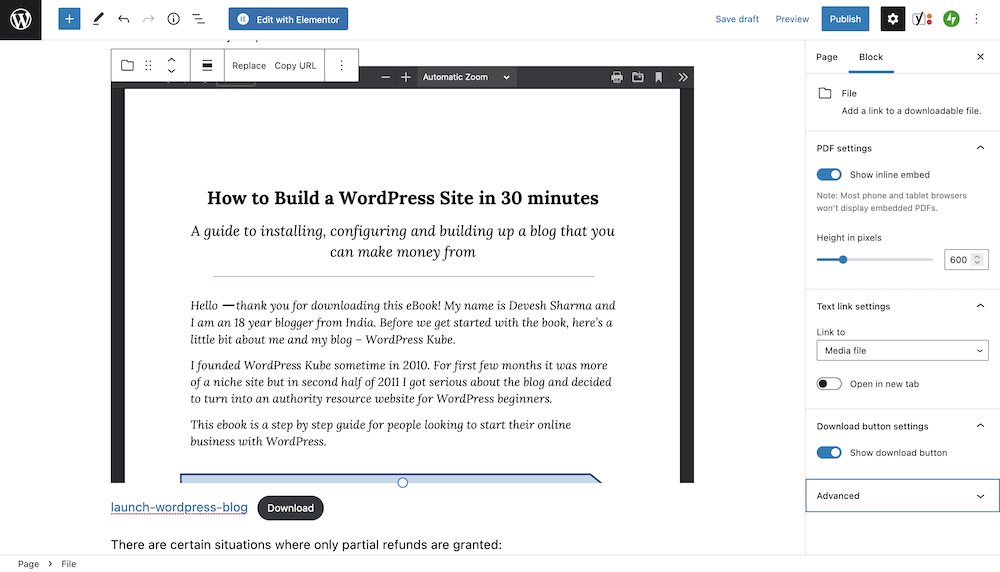
Aquí, tiene un interruptor para mostrar la inserción en línea en su totalidad. Esto es útil para mantener la coherencia entre los tamaños de pantalla, ya que la mayoría de las pantallas más pequeñas no mostrarán el visor de PDF. También podrá cambiar la altura del visor para que coincida con su contenido y requisitos.
Sin embargo, aparte de un botón Descargar , no habrá mucho más que pueda hacer con su archivo. La solución de WordPress es funcional, pero un complemento como PDF Embedder puede tomar esta funcionalidad y ejecutarla.
Las opciones dentro del Editor de bloques no mostrarán demasiado, solo algunas configuraciones de dimensión y barra de herramientas. Sin embargo, la pantalla Configuración > PDF Embedder le ofrecerá más opciones dependiendo de si compra una versión premium del complemento:
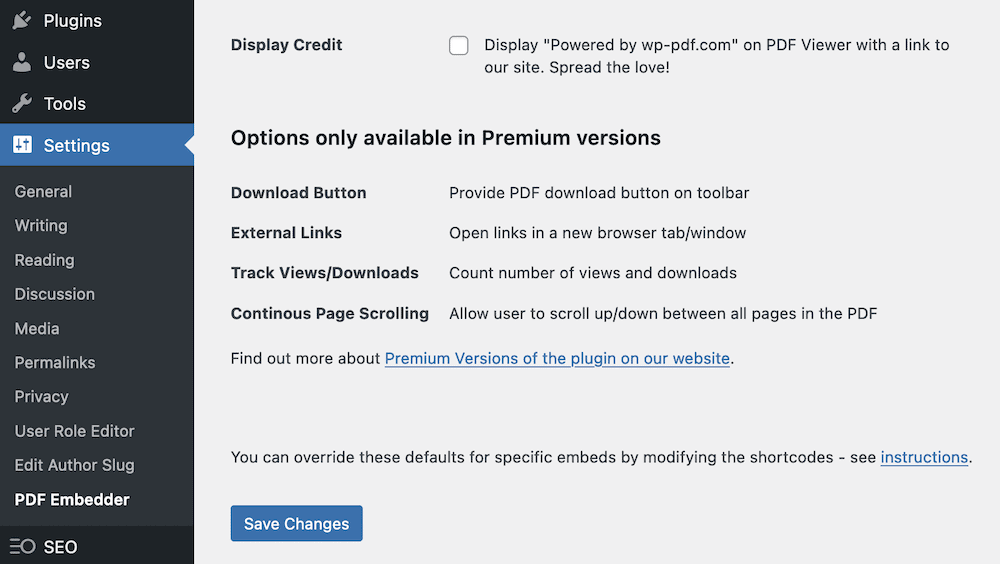
Esto (es cierto) le brinda algunas funciones que la solución nativa de WordPress ofrece de forma gratuita, como un botón de descarga. Sin embargo, obtiene algunas funciones adicionales de "calidad de vida" para sus usuarios. Por ejemplo, puede permitirles abrir archivos PDF en nuevas pestañas, proporcionar un desplazamiento continuo de la página e incluso realizar un seguimiento de las vistas que obtienen sus archivos.
Si tiene muchos archivos PDF y desea una forma robusta de mostrarlos y administrarlos, un complemento premium podría ser una opción viable.
Terminando
Cuando piense en los medios de WordPress, las imágenes y los videos serán lo primero que le venga a la mente. Sin embargo, los archivos PDF pueden ofrecer una rica interactividad, tanto como una página web nativa. Si ya tiene archivos PDF a mano, pueden ser una excelente manera de ofrecer contenido nuevo sin mucho trabajo. Aún mejor, WordPress ofrece soporte completo para archivos PDF y puede permitirle mostrarlos en línea con su otro contenido.
En esta publicación, hemos analizado cómo cargar archivos PDF en WordPress. Si bien la solución nativa es buena, también puede instalar un complemento como EmbedPress o PDF Embedder para brindarle más opciones. Nos gusta este último complemento debido a su enfoque de la seguridad y la gran cantidad de comentarios positivos de los usuarios. Sin embargo, independientemente de su elección, cargar archivos PDF y mostrarlos puede ser una buena manera de utilizar estos documentos en su sitio.
¿Quiere subir archivos PDF a WordPress? ¿Le ayudará este artículo? ¡Háganos saber en la sección de comentarios!
